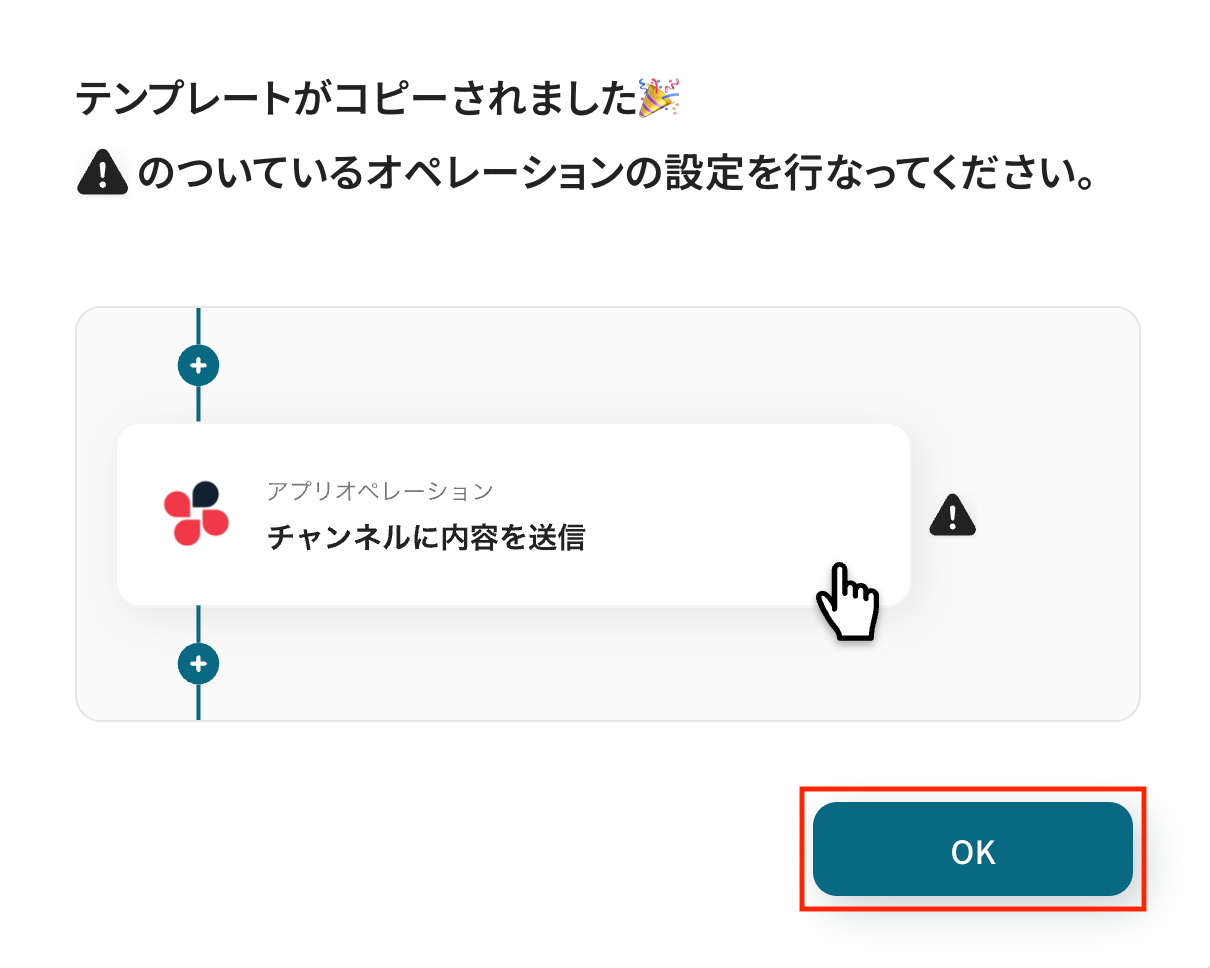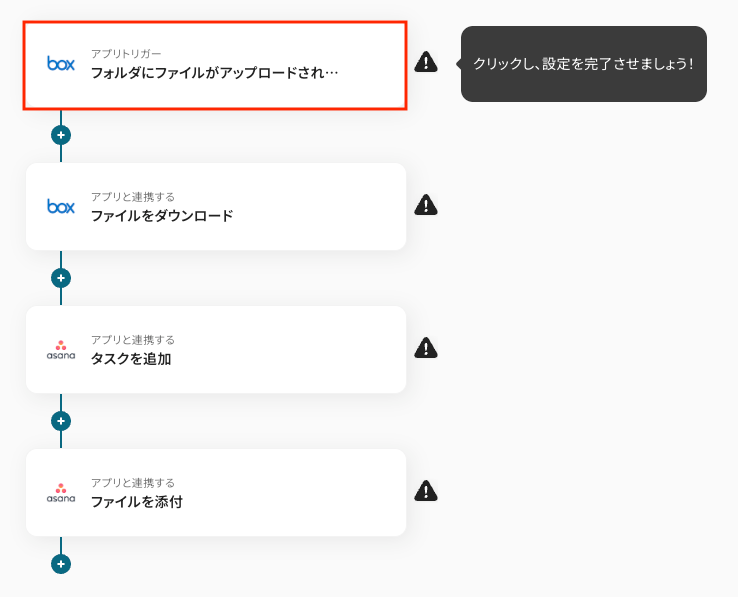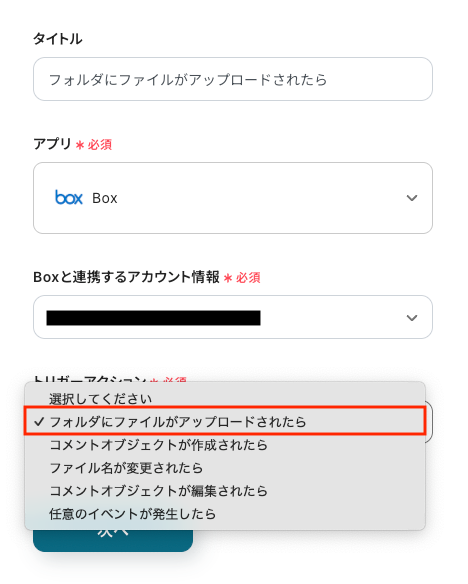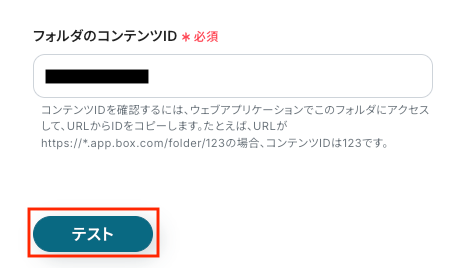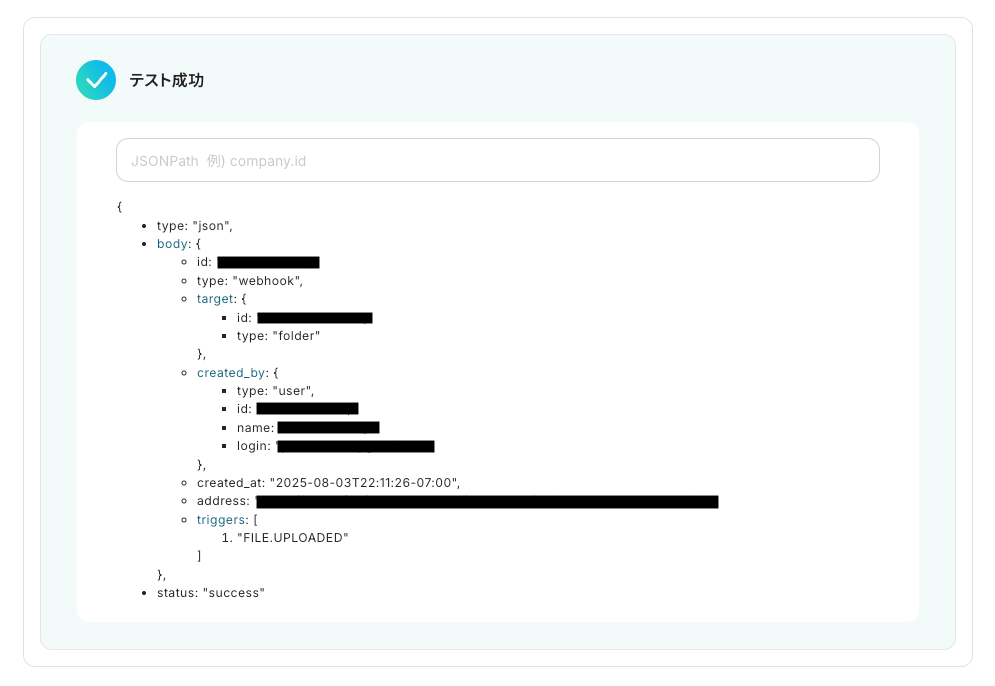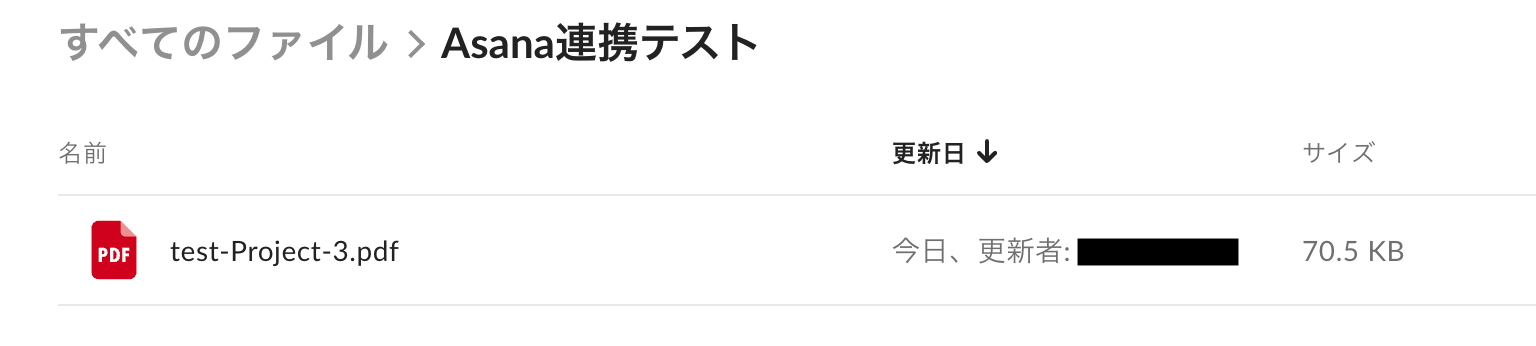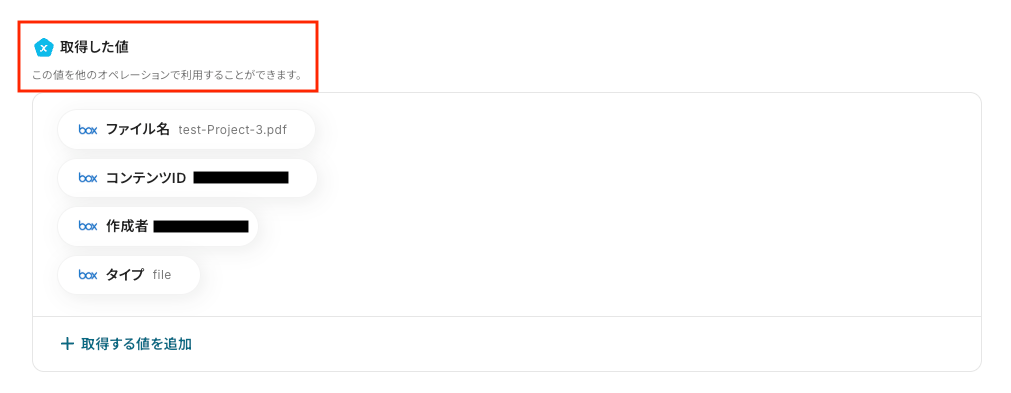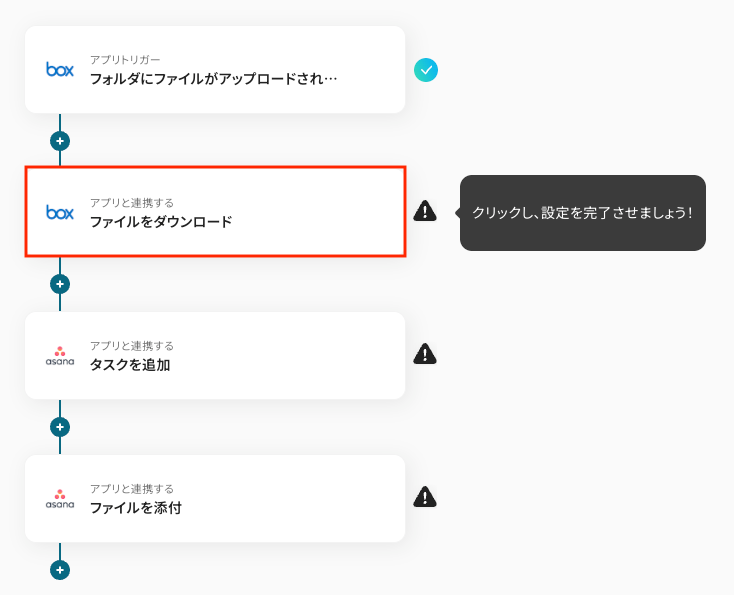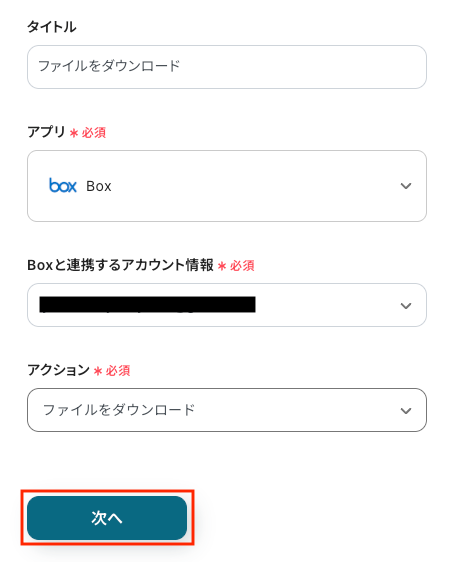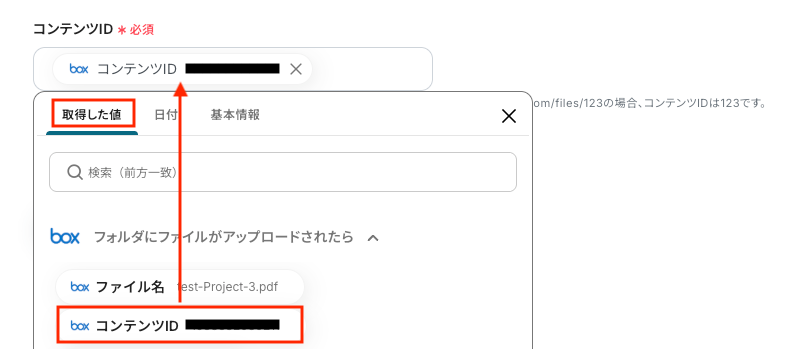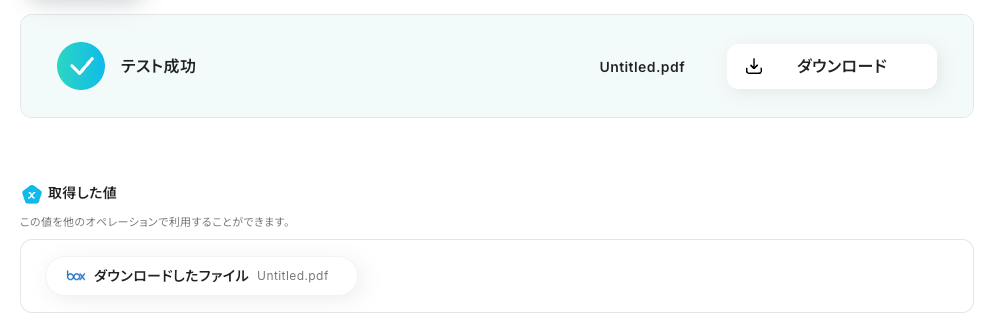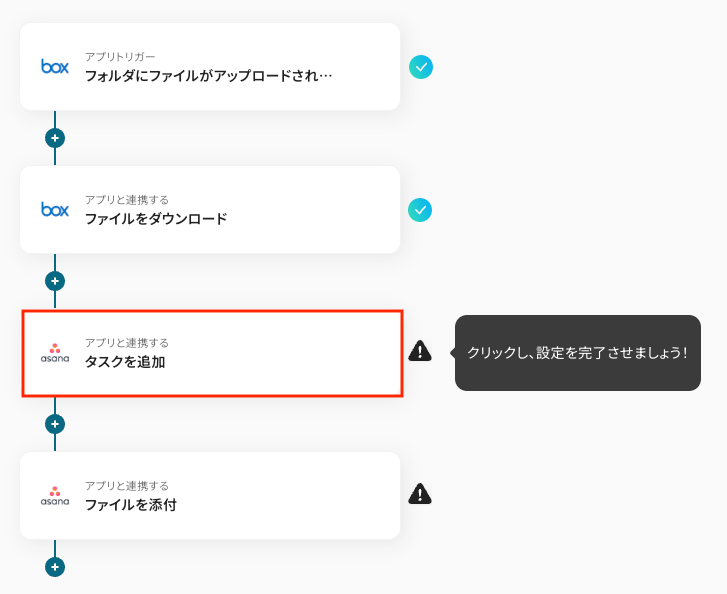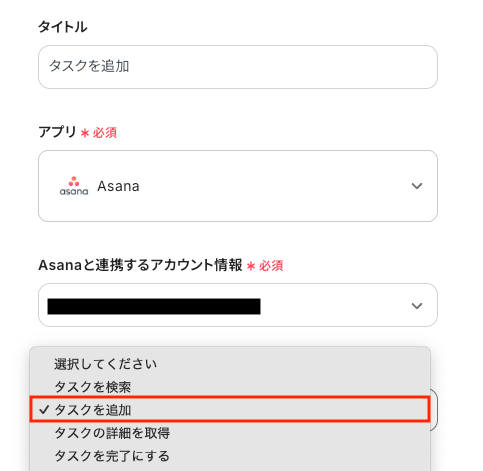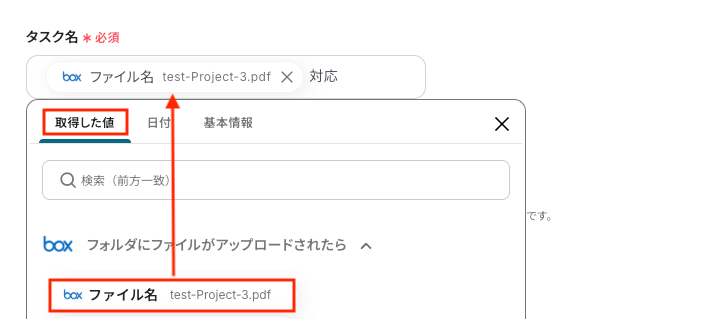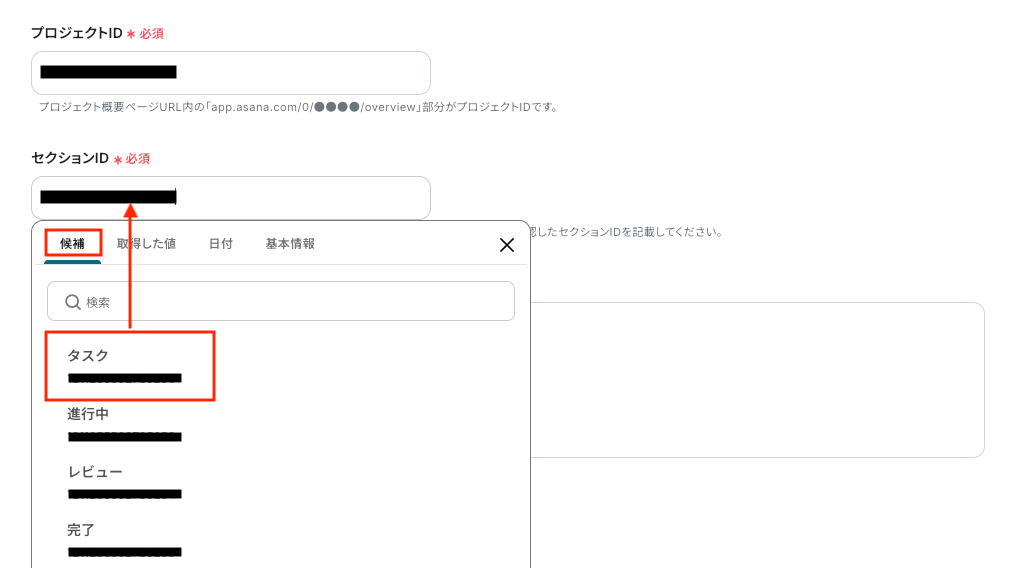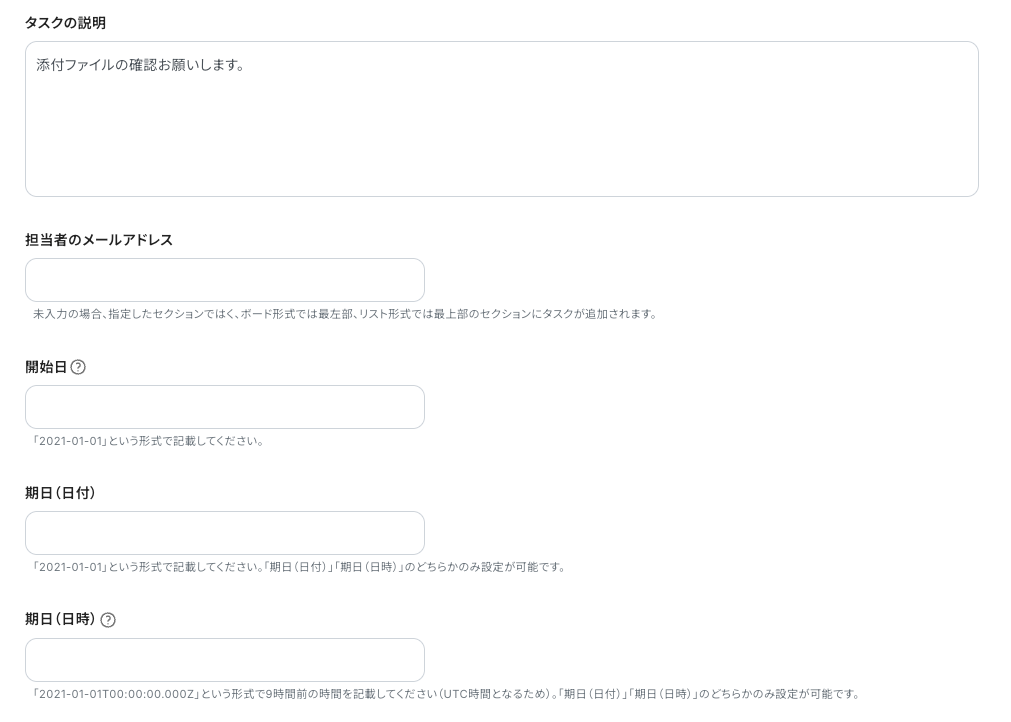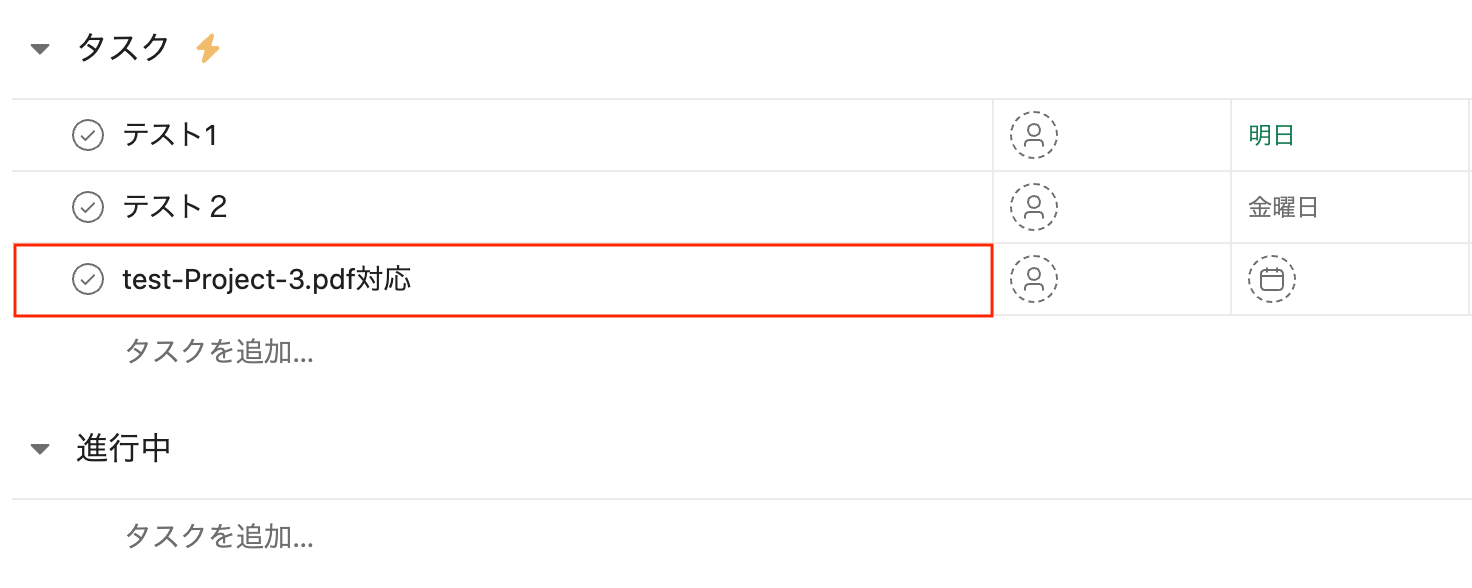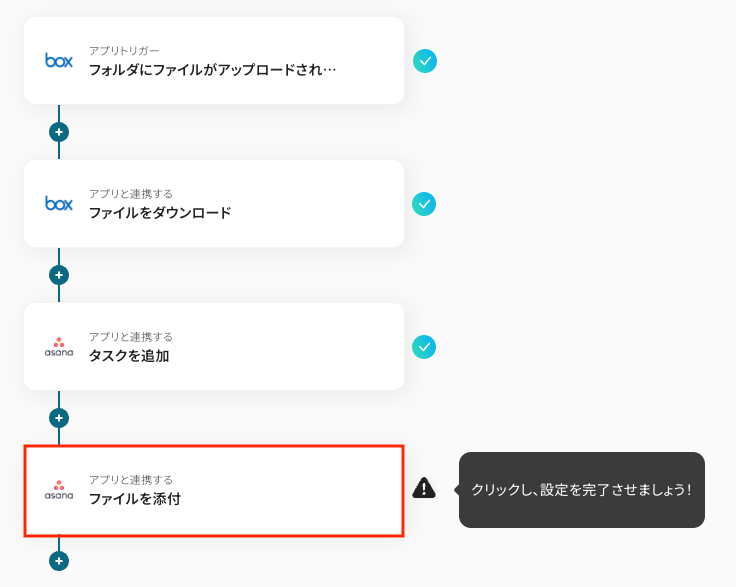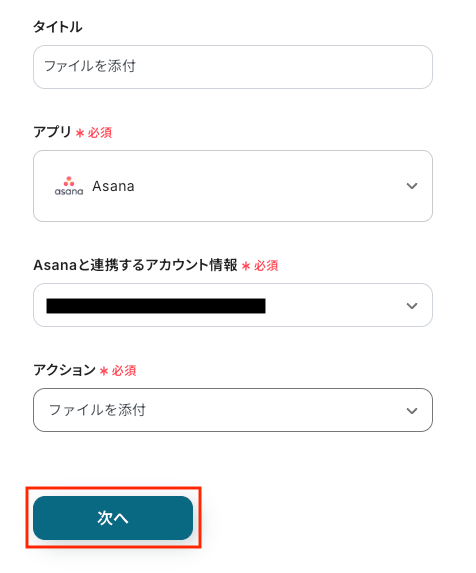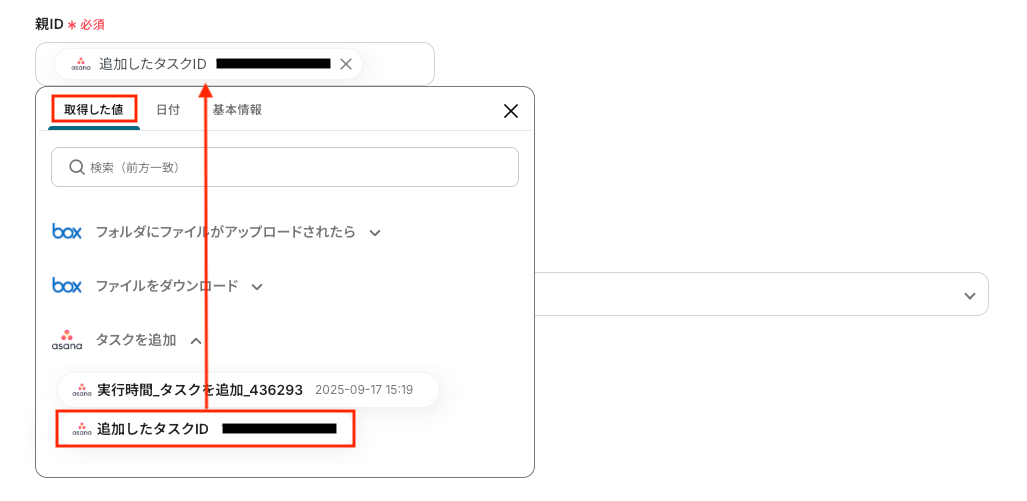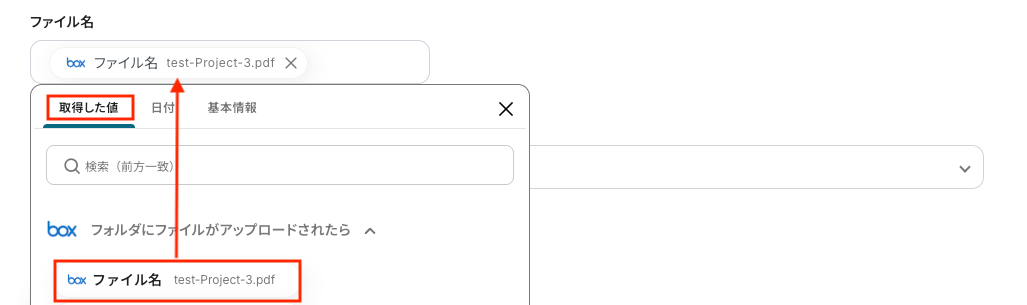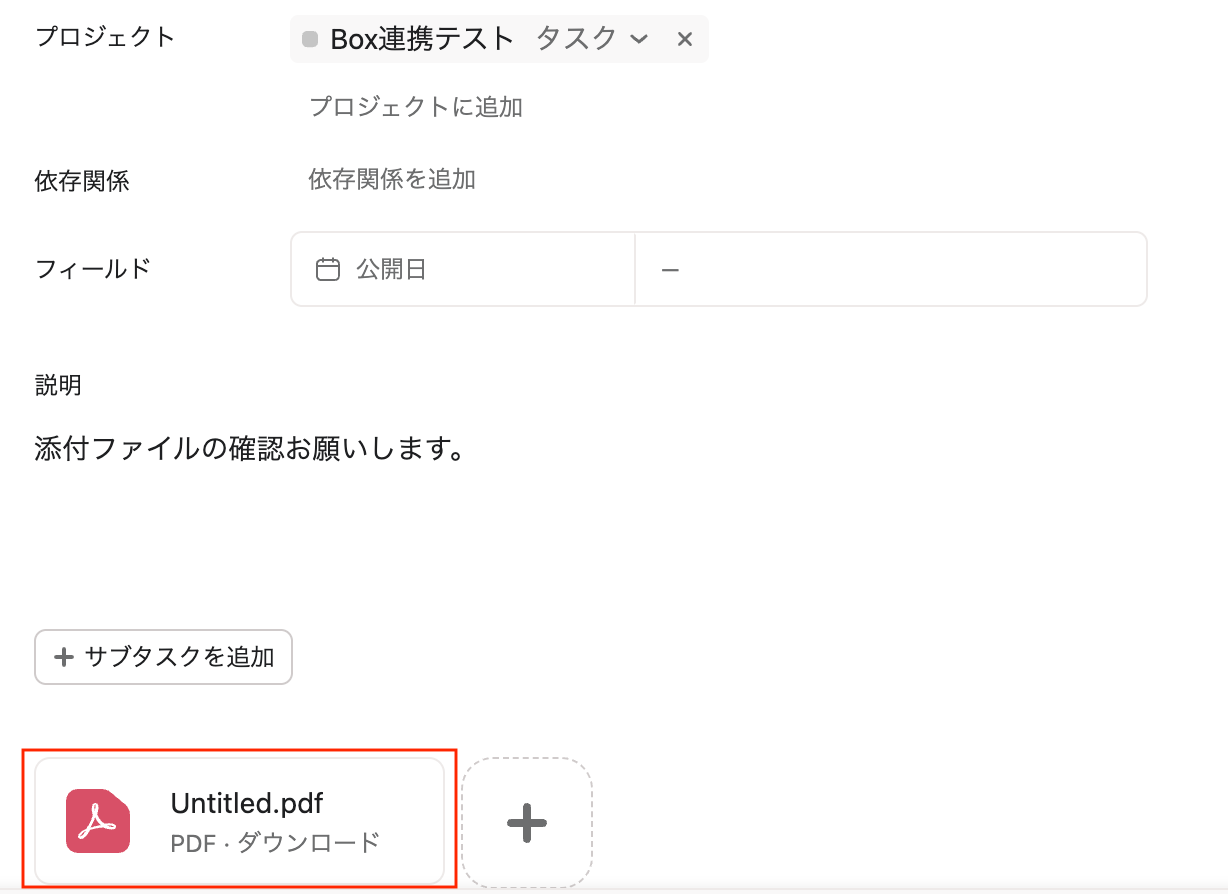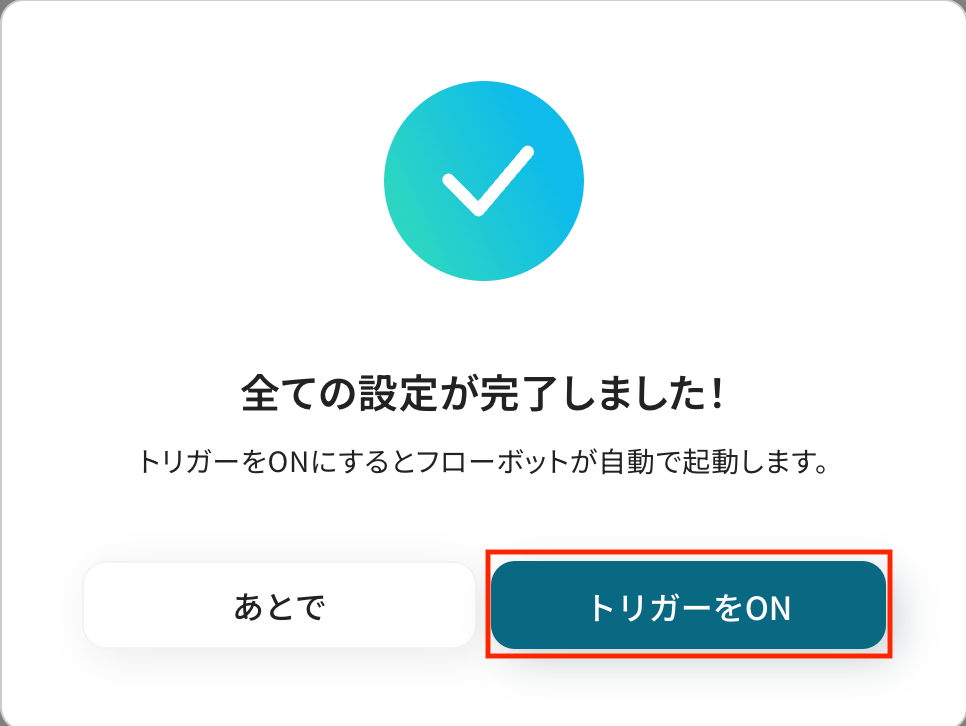Boxにファイルがアップロードされたら、Asanaにファイル付きのタスクを作成する
試してみる
■概要
AsanaとBoxを連携してタスク管理を行っているものの、Boxにファイルをアップロードした後、手作業でAsanaにタスクを作成し、関連ファイルを添付する作業に手間を感じていませんか?
このワークフローを活用すれば、Boxの特定フォルダにファイルがアップロードされると、AIがファイル内容を読み取り、Asanaにタスクを自動で作成しファイルも添付するため、一連の業務を効率化し、対応漏れなどの課題を解消できます。
■このテンプレートをおすすめする方
・Boxを利用したファイル管理とAsanaでのタスク管理を連携させ、業務を効率化したい方
・BoxとAsana間のファイル共有やタスク起票を手作業で行い、非効率を感じている方
・ファイルの内容に応じたタスク作成を自動化し、チームの生産性を高めたいと考えている方
■注意事項
・Box、AsanaのそれぞれとYoomを連携してください。
・ダウンロード可能なファイル容量は最大300MBまでです。アプリの仕様によっては300MB未満になる可能性があるので、ご注意ください。
・トリガー、各オペレーションでの取り扱い可能なファイル容量の詳細は下記をご参照ください。
https://intercom.help/yoom/ja/articles/9413924
「Boxにファイルがアップロードされたら、その都度Asanaでタスクを作成している」「ファイルをAsanaからダウンロードしてBoxに格納するのが面倒…」
このように、二つのツール間で発生するデータ連携に手間を費やしてはいませんか?
もし、Boxへのファイルアップロードをきっかけに、Asanaのタスクがファイル付きで自動作成される仕組みがあれば、こうした業務から解放されます。
今回ご紹介する自動化の設定は、プログラミングの知識がなくても簡単に設定できるので、ぜひこの機会に導入してみてください。
とにかく早く試したい方へ
YoomにはBoxとAsanaを連携するためのテンプレートが用意されています。今すぐ試したい方は以下よりバナーをクリックしてスタートしましょう!
Boxにファイルがアップロードされたら、Asanaにファイル付きのタスクを作成する
試してみる
■概要
AsanaとBoxを連携してタスク管理を行っているものの、Boxにファイルをアップロードした後、手作業でAsanaにタスクを作成し、関連ファイルを添付する作業に手間を感じていませんか?
このワークフローを活用すれば、Boxの特定フォルダにファイルがアップロードされると、AIがファイル内容を読み取り、Asanaにタスクを自動で作成しファイルも添付するため、一連の業務を効率化し、対応漏れなどの課題を解消できます。
■このテンプレートをおすすめする方
・Boxを利用したファイル管理とAsanaでのタスク管理を連携させ、業務を効率化したい方
・BoxとAsana間のファイル共有やタスク起票を手作業で行い、非効率を感じている方
・ファイルの内容に応じたタスク作成を自動化し、チームの生産性を高めたいと考えている方
■注意事項
・Box、AsanaのそれぞれとYoomを連携してください。
・ダウンロード可能なファイル容量は最大300MBまでです。アプリの仕様によっては300MB未満になる可能性があるので、ご注意ください。
・トリガー、各オペレーションでの取り扱い可能なファイル容量の詳細は下記をご参照ください。
https://intercom.help/yoom/ja/articles/9413924
BoxとAsanaを連携してできること
BoxとAsanaのAPIを連携させれば、ファイル共有やタスク作成といった一連の業務フローを自動化できます。
Boxにファイルがアップロードされたら、Asanaにファイル付きのタスクを作成する
Boxにファイルがアップロードされ次第、Asanaに新しいタスクを自動作成し、ファイルを添付する連携です。
ファイル共有からタスク起票までの流れが自動化され、担当者への依頼漏れやファイルの添付忘れといったミスを防ぐことができます。
Boxにファイルがアップロードされたら、Asanaにファイル付きのタスクを作成する
試してみる
■概要
AsanaとBoxを連携してタスク管理を行っているものの、Boxにファイルをアップロードした後、手作業でAsanaにタスクを作成し、関連ファイルを添付する作業に手間を感じていませんか?
このワークフローを活用すれば、Boxの特定フォルダにファイルがアップロードされると、AIがファイル内容を読み取り、Asanaにタスクを自動で作成しファイルも添付するため、一連の業務を効率化し、対応漏れなどの課題を解消できます。
■このテンプレートをおすすめする方
・Boxを利用したファイル管理とAsanaでのタスク管理を連携させ、業務を効率化したい方
・BoxとAsana間のファイル共有やタスク起票を手作業で行い、非効率を感じている方
・ファイルの内容に応じたタスク作成を自動化し、チームの生産性を高めたいと考えている方
■注意事項
・Box、AsanaのそれぞれとYoomを連携してください。
・ダウンロード可能なファイル容量は最大300MBまでです。アプリの仕様によっては300MB未満になる可能性があるので、ご注意ください。
・トリガー、各オペレーションでの取り扱い可能なファイル容量の詳細は下記をご参照ください。
https://intercom.help/yoom/ja/articles/9413924
Boxに格納されたファイルをOCRで読み取り、Asanaにタスクを追加する
Boxにアップロードされた請求書や契約書などのファイルをOCR機能で読み取り、その内容をAsanaのタスクとして自動作成する連携です。
例えば、請求書ファイルから取引先名や金額、支払期日といった情報を自動で抽出し、経理担当者への支払い依頼タスクを作成できるため、手入力によるデータ転記の手間とミスをなくし、月次処理などの業務を効率化します。
Boxに格納されたファイルをOCRで読み取り、Asanaにタスクを追加する
試してみる
■概要
「Boxに格納されたファイルをOCRで読み取り、Asanaにタスクを追加する」フローは、ドキュメント管理とタスク管理をシームレスに連携させる業務ワークフローです。
Boxにアップロードされたファイルを自動でOCR処理し、必要な情報を抽出してAsanaにタスクとして登録することで、手作業の手間を削減します。
■このテンプレートをおすすめする方
・Boxを日常的に使用しており、ファイル管理に手間を感じているビジネスユーザー
・Asanaでのタスク管理をもっと効率的に行いたいプロジェクトマネージャー
・OCR機能を活用してドキュメントから情報を抽出し、自動化を図りたいIT担当者
・業務プロセスの自動化に興味があり、API連携を導入したい企業
・手作業でのデータ入力に時間を取られているチームリーダー
■注意事項
・Box、AsanaのそれぞれとYoomを連携してください。
・OCRのAIオペレーションはチームプラン・サクセスプランでのみご利用いただける機能となっております。フリープラン・ミニプランの場合は設定しているフローボットのオペレーションはエラーとなりますので、ご注意ください。
・チームプランやサクセスプランなどの有料プランは、2週間の無料トライアルを行うことが可能です。無料トライアル中には制限対象のアプリや機能(オペレーション)を使用することができます。
・ダウンロード可能なファイル容量は最大300MBまでです。アプリの仕様によっては300MB未満になる可能性があるので、ご注意ください。
・トリガー、各オペレーションでの取り扱い可能なファイル容量の詳細は下記をご参照ください。
https://intercom.help/yoom/ja/articles/9413924
・OCRデータは6,500文字以上のデータや文字が小さい場合などは読み取れない場合があるので、ご注意ください。
BoxとAsanaの連携フローを作ってみよう
それでは、実際にBoxとAsanaを連携したフローを作成してみましょう!今回はYoomを使用して連携を進めていきますので、もしまだYoomのアカウントをお持ちでない場合は、こちらの登録フォームからアカウントを発行しておきましょう。
※今回連携するアプリの公式サイト:Box/Asana
[Yoomとは]
フローの作成方法
今回は「Boxにファイルがアップロードされたら、Asanaにファイル付きのタスクを作成する」フローを作成していきます!作成の流れは大きく分けて以下のとおりです。
- BoxとAsanaのマイアプリ連携
- テンプレートをコピー
- Boxのトリガー設定とAsanaのアクション設定
- トリガーをONにし、フローが起動するかを確認
Boxにファイルがアップロードされたら、Asanaにファイル付きのタスクを作成する
試してみる
■概要
AsanaとBoxを連携してタスク管理を行っているものの、Boxにファイルをアップロードした後、手作業でAsanaにタスクを作成し、関連ファイルを添付する作業に手間を感じていませんか?
このワークフローを活用すれば、Boxの特定フォルダにファイルがアップロードされると、AIがファイル内容を読み取り、Asanaにタスクを自動で作成しファイルも添付するため、一連の業務を効率化し、対応漏れなどの課題を解消できます。
■このテンプレートをおすすめする方
・Boxを利用したファイル管理とAsanaでのタスク管理を連携させ、業務を効率化したい方
・BoxとAsana間のファイル共有やタスク起票を手作業で行い、非効率を感じている方
・ファイルの内容に応じたタスク作成を自動化し、チームの生産性を高めたいと考えている方
■注意事項
・Box、AsanaのそれぞれとYoomを連携してください。
・ダウンロード可能なファイル容量は最大300MBまでです。アプリの仕様によっては300MB未満になる可能性があるので、ご注意ください。
・トリガー、各オペレーションでの取り扱い可能なファイル容量の詳細は下記をご参照ください。
https://intercom.help/yoom/ja/articles/9413924
ステップ1:BoxとAsanaのマイアプリ連携
ここでは、Yoomとそれぞれのアプリを連携し、操作が行えるようにします。
設定方法を解説しているナビを見ながら、マイアプリ登録を進めましょう。
Box
Asana
ステップ2:テンプレートをコピー
使用するテンプレートを選び、「このテンプレートを試す」をクリックします。
Boxにファイルがアップロードされたら、Asanaにファイル付きのタスクを作成する
試してみる
■概要
AsanaとBoxを連携してタスク管理を行っているものの、Boxにファイルをアップロードした後、手作業でAsanaにタスクを作成し、関連ファイルを添付する作業に手間を感じていませんか?
このワークフローを活用すれば、Boxの特定フォルダにファイルがアップロードされると、AIがファイル内容を読み取り、Asanaにタスクを自動で作成しファイルも添付するため、一連の業務を効率化し、対応漏れなどの課題を解消できます。
■このテンプレートをおすすめする方
・Boxを利用したファイル管理とAsanaでのタスク管理を連携させ、業務を効率化したい方
・BoxとAsana間のファイル共有やタスク起票を手作業で行い、非効率を感じている方
・ファイルの内容に応じたタスク作成を自動化し、チームの生産性を高めたいと考えている方
■注意事項
・Box、AsanaのそれぞれとYoomを連携してください。
・ダウンロード可能なファイル容量は最大300MBまでです。アプリの仕様によっては300MB未満になる可能性があるので、ご注意ください。
・トリガー、各オペレーションでの取り扱い可能なファイル容量の詳細は下記をご参照ください。
https://intercom.help/yoom/ja/articles/9413924
自動化フローの設定画面(フローボット)が開き、「テンプレートがコピーされました」と表示されるので「OK」をクリックしてください。
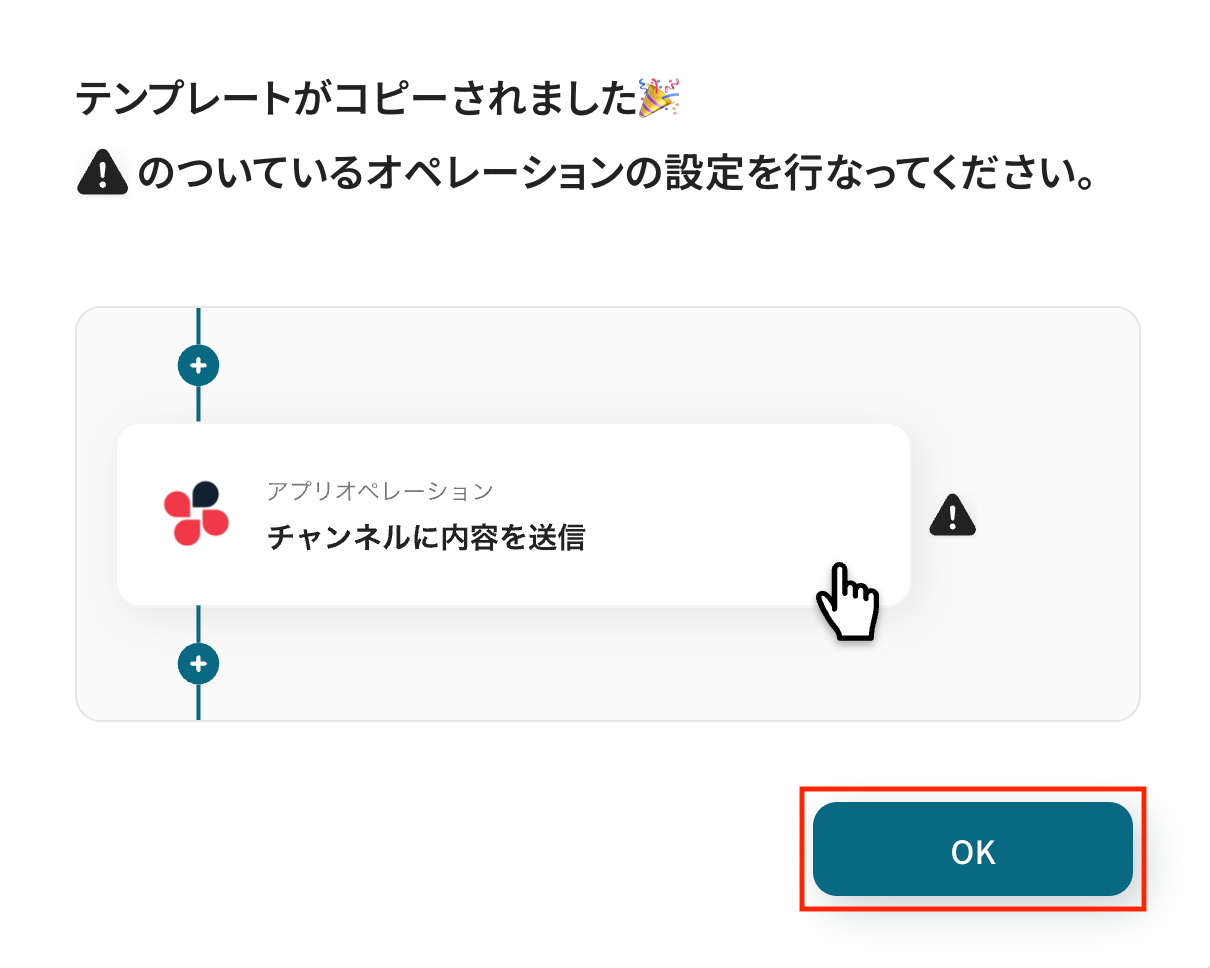
※以降、コピーしたフローボットは、管理画面内プロジェクト一覧の「マイプロジェクト」からアクセスできます。
ステップ3:Boxのトリガー設定
ここからは、フローの起点となるトリガーアクションの設定です。
一つ目のオペレーションにある、「フォルダにファイルがアップロードされたら」をクリックしてください。
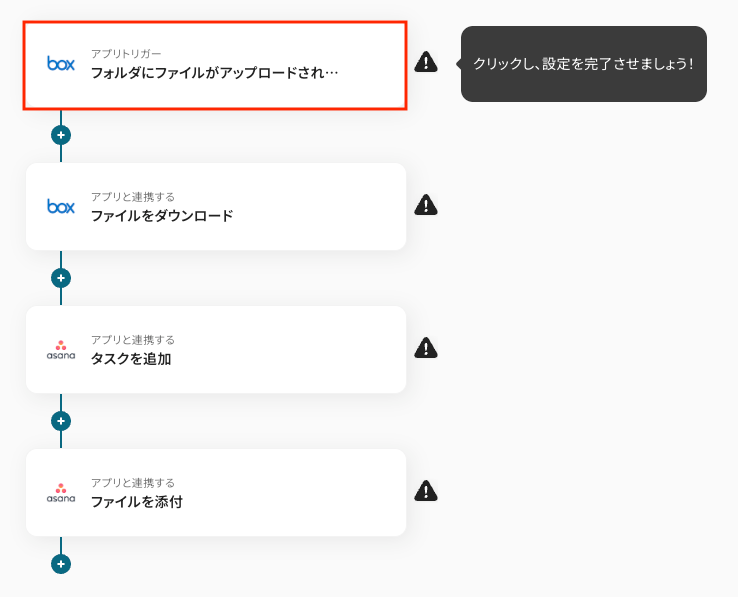
続いて、連携アカウントとアクションを選択に進みます。各項目の確認・入力をし、次に進みましょう!
- タイトル:任意設定
- トリガーアクション:「フォルダにファイルがアップロードされたら」を選択
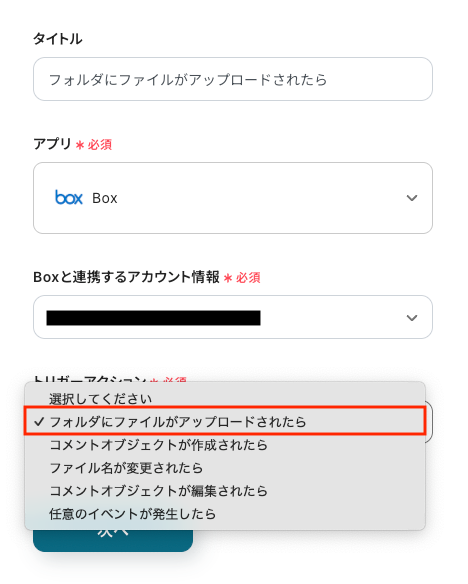
次に、アプリトリガーのAPI接続設定です。
ここでは、Webhook(ウェブフック)の設定が正常に機能するかどうかのテストを行います。
「フォルダのコンテンツID」を手動で入力し、「テスト」をクリックしてください。
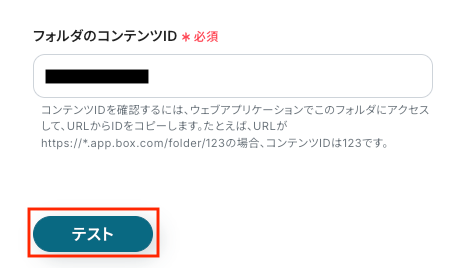
テストが成功すると、以下のように表示されます。確認後、「次へ」をクリックしましょう。
※エラーが発生する場合は、Box:テストボタンクリック時のエラーメッセージについてを参考に、登録済みのWebhookIDを削除してください。
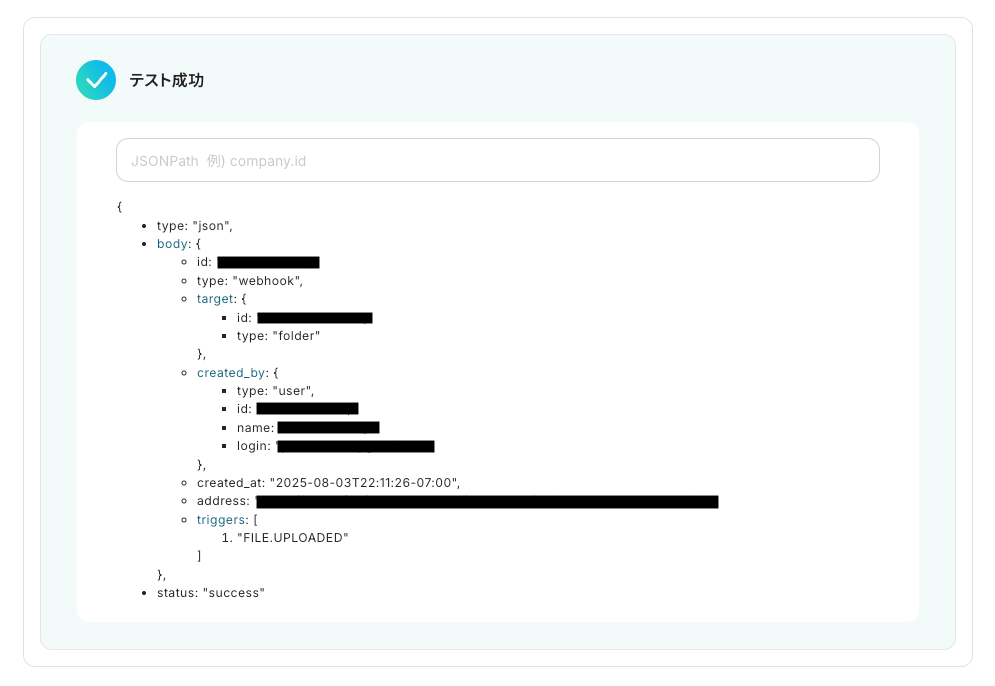
次の画面も再び、アプリトリガーのAPI接続設定です。
テストを実行するにあたって、トリガーとなるファイルが必要となるため、以下のようにアップロードしてみてください。
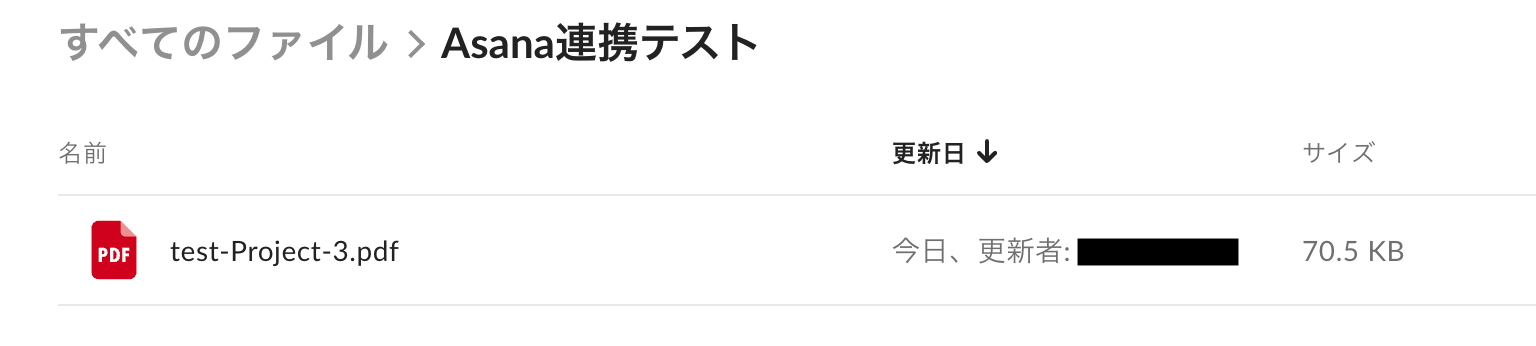
テストが成功すると、以下のように「取得した値」が表示されます。
※「取得した値」は、後のフローで使用します。
「ファイル名」などが正しく反映されているかを確認し、「保存する」をクリックしましょう。
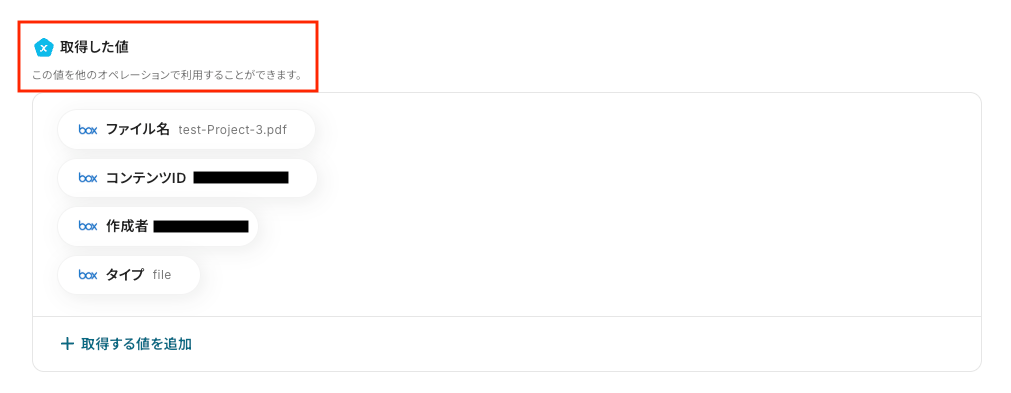
ステップ4:Boxのダウンロード設定
Boxから、特定のファイルをダウンロードするための設定をします。
二つ目のオペレーションにある、「ファイルをダウンロード」をクリックしてください。
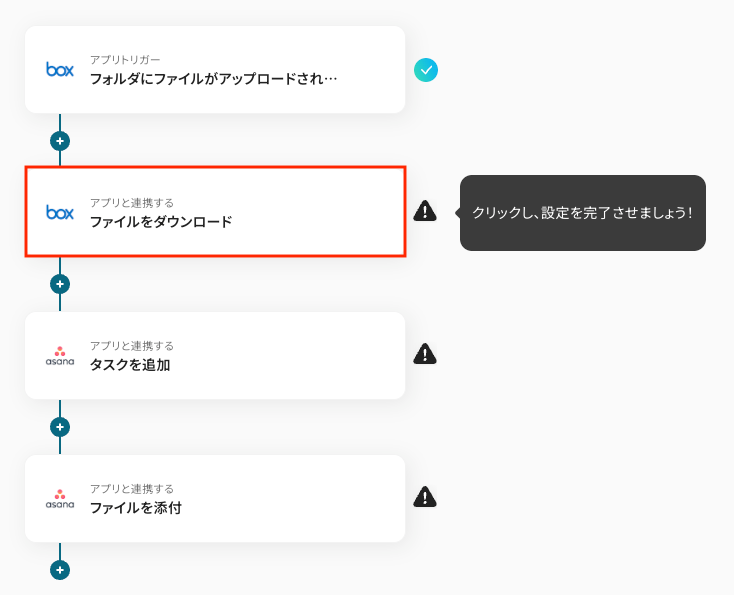
続いて、連携アカウントとアクションを選択に進みます。各項目を確認し、「次へ」をクリックしましょう。
【ファイル容量について】
- ダウンロードできるファイルの容量は最大300MBです。ただし、アプリの仕様によっては300MB未満になることがあるため、ご注意ください。
その他のトリガーや各オペレーションで扱えるファイル容量に関するファイルの容量制限についてもあわせてご覧ください。
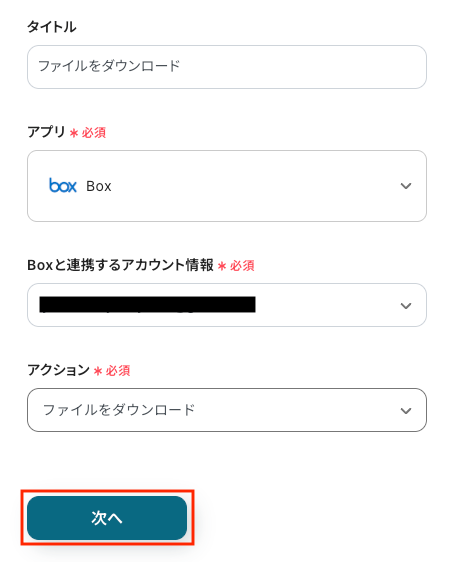
次に、API接続設定です。
「コンテンツID」を取得した値から選択し、「テスト」をクリックします。
取得した値を活用することで、固定値ではなく、トリガーが実行されるたびに最新の情報が反映できます。
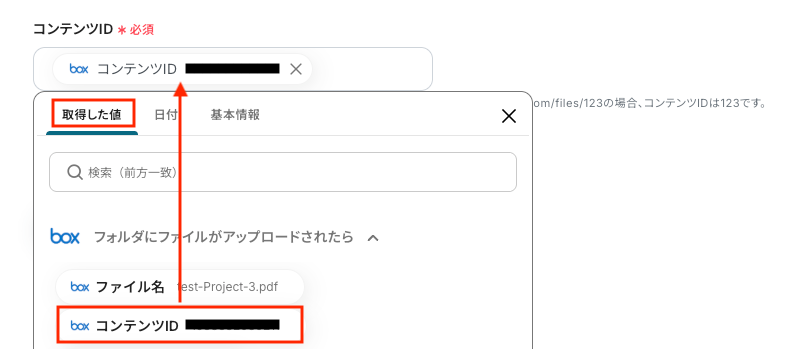
テストが成功すると、以下のように表示されます。
実際に、「ダウンロード」をクリックして、テスト時にアップロードしたファイルと同じかどうか確認してみましょう。
確認後、「保存する」をクリックしてください。
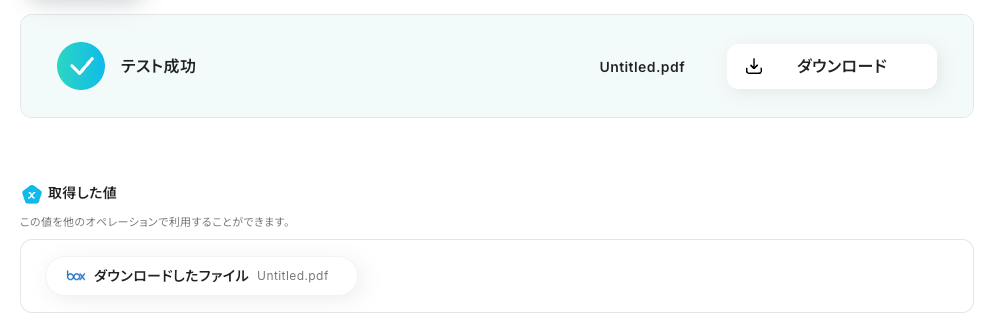
ステップ5:Asanaのタスク設定
Asanaにタスクを作成するための設定をします。
三つ目のオペレーションにある、「タスクを追加」をクリックしてください。
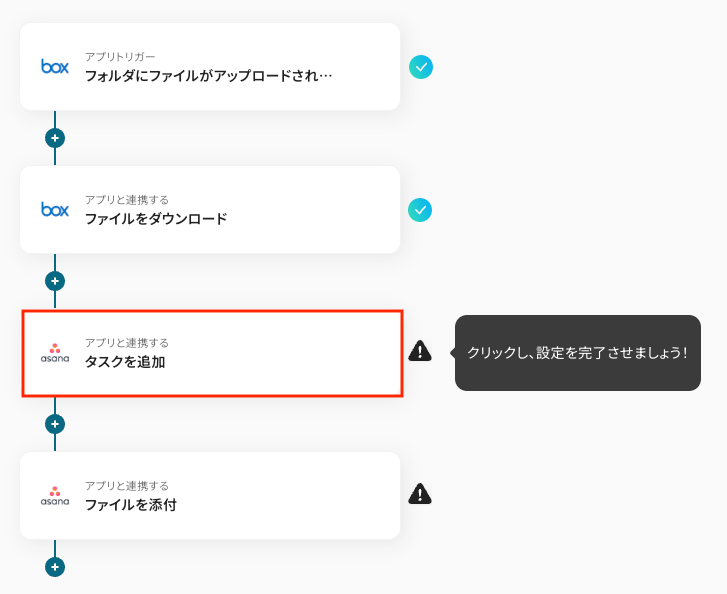
続いて、連携アカウントとアクションを選択に進みます。各項目を確認し、「次へ」をクリックしましょう。
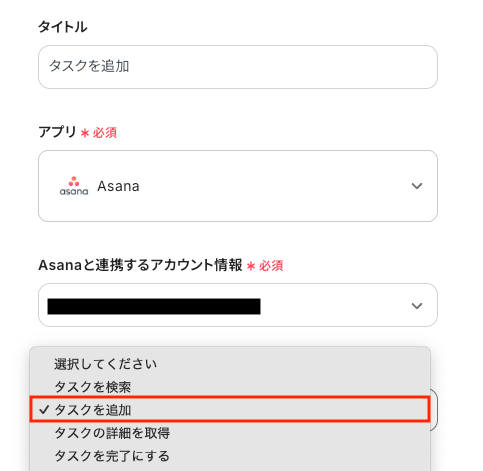
次に、API接続設定です。
「タスク名」を取得した値から選択します。
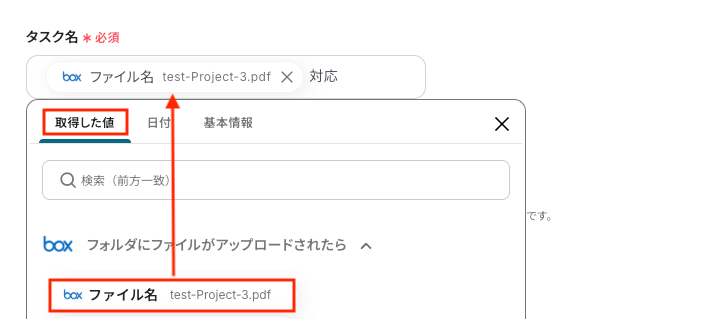
「プロジェクトID」「セクションID」は、それぞれ候補から選択してください。
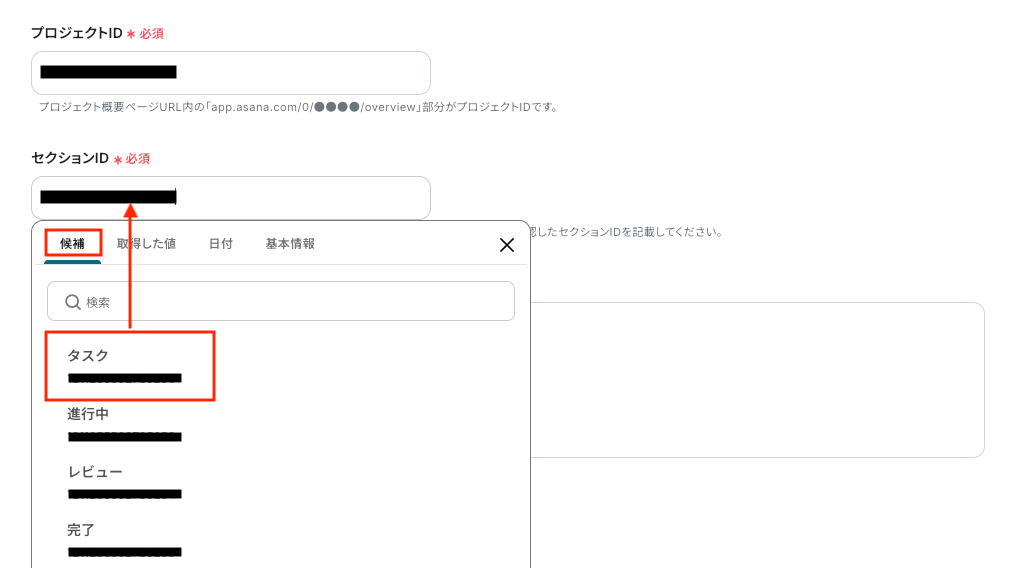
以降の項目は任意です。必要に応じて設定してください。
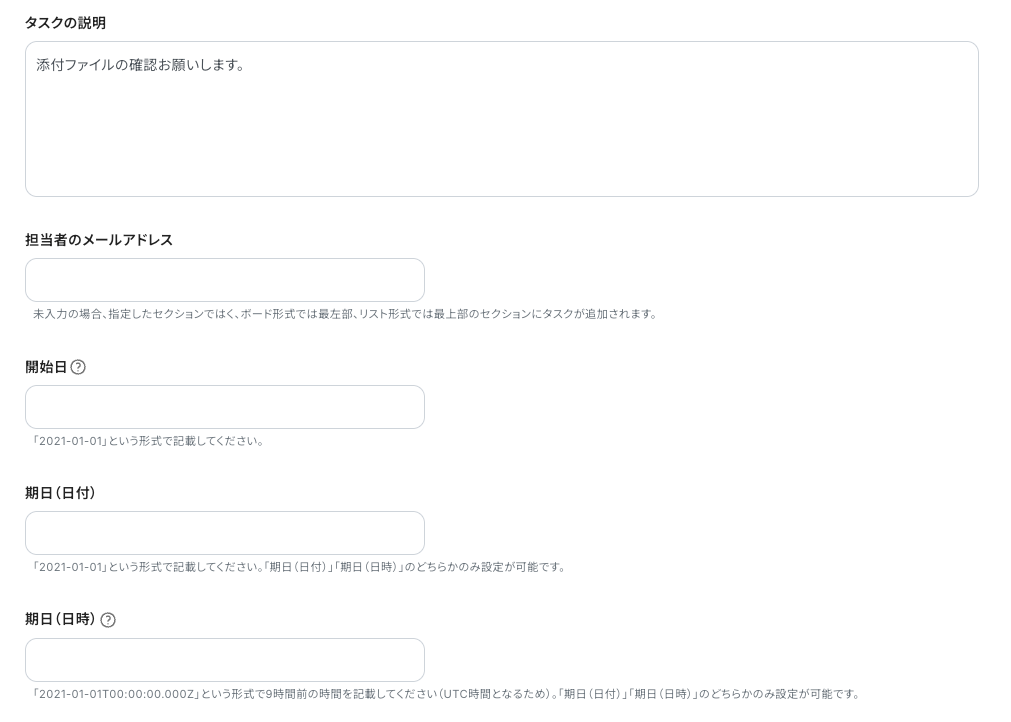
テストを実行し、Asanaにタスクが追加されていれば、設定完了です。
確認後、管理画面の「保存する」をクリックしてください。
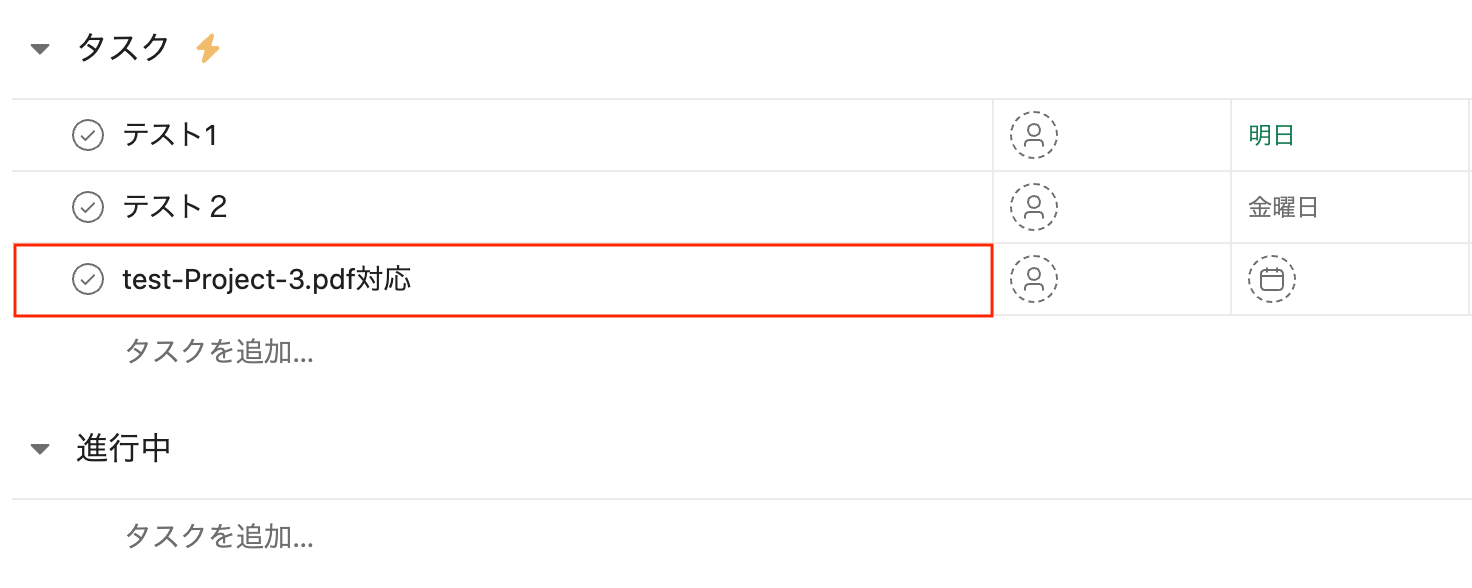
ステップ6:Asanaのファイル設定
Boxからダウンロードしたファイルを、Asanaにアップロードするための設定をします。
最後のオペレーションにある、「ファイルを添付」をクリックしてください。
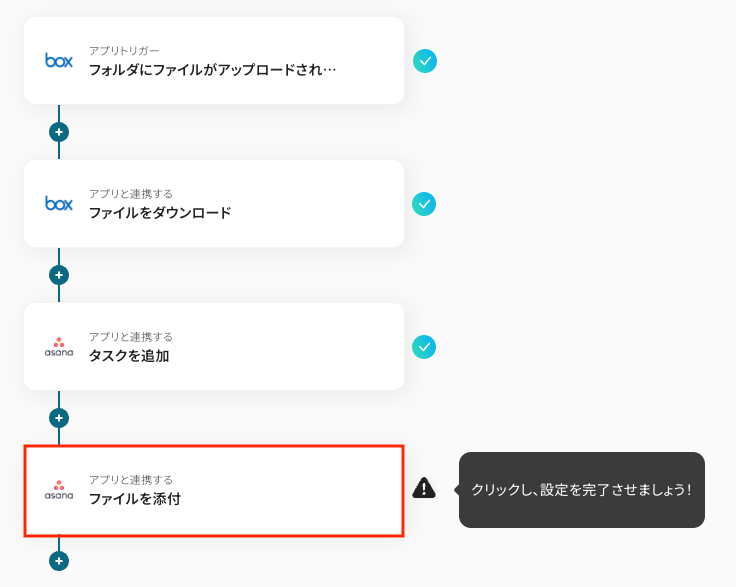
続いて、連携アカウントとアクションを選択に進みます。各項目を確認し、「次へ」をクリックしましょう。
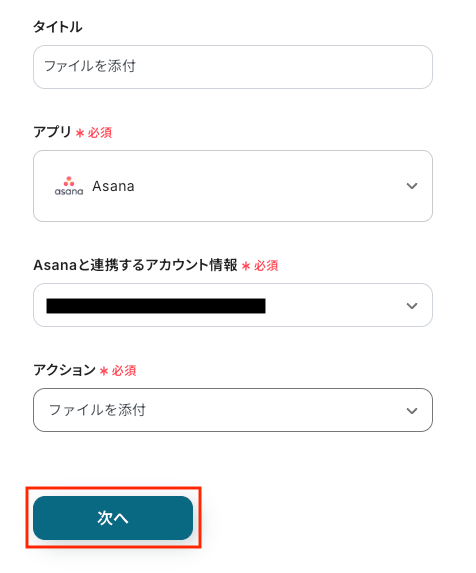
次に、API接続設定です。
「親ID(ファイルのアップロード先)」を取得した値から選択します。
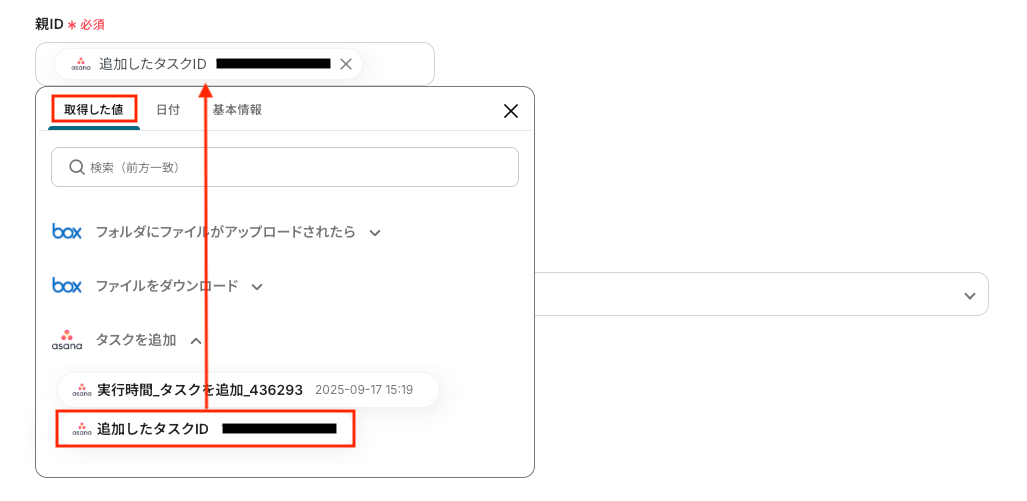
「ファイル名」も同様に、取得した値から選択してください。
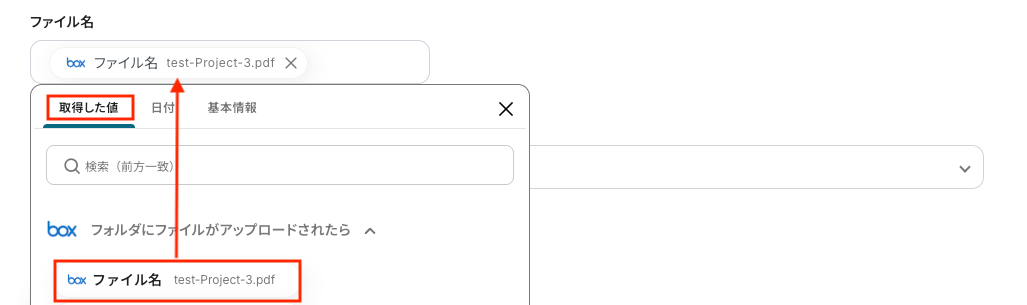
「ファイルの添付方法」「ファイル」を確認し、「テスト」をクリックしましょう。

テストを実行し、Asanaのタスクにファイルが追加されていれば、設定完了です。
確認後、管理画面の「保存する」をクリックしてください。
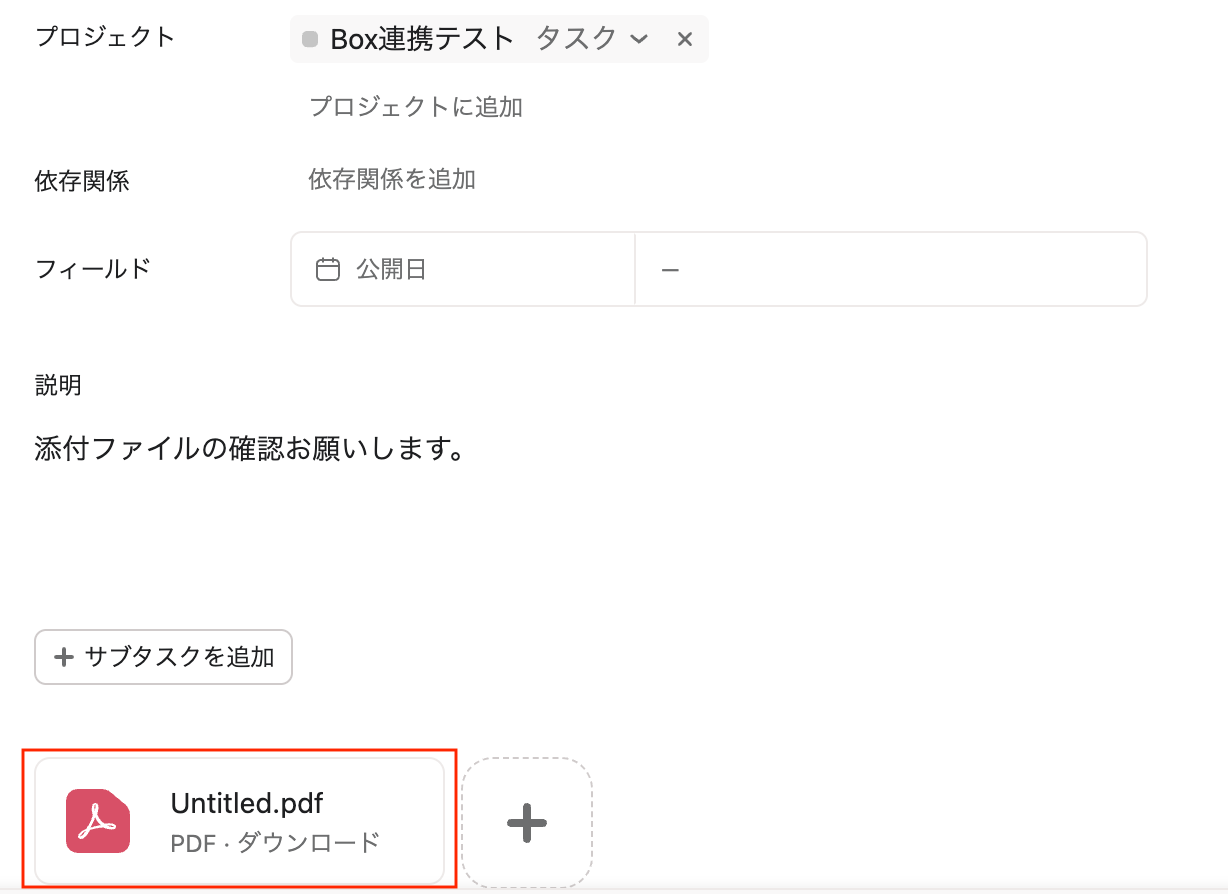
ステップ7:トリガーをONにし、フローが起動するかを確認
最後にトリガーをONにして、作成したフローボットが正常に動作するか確認しておきましょう。
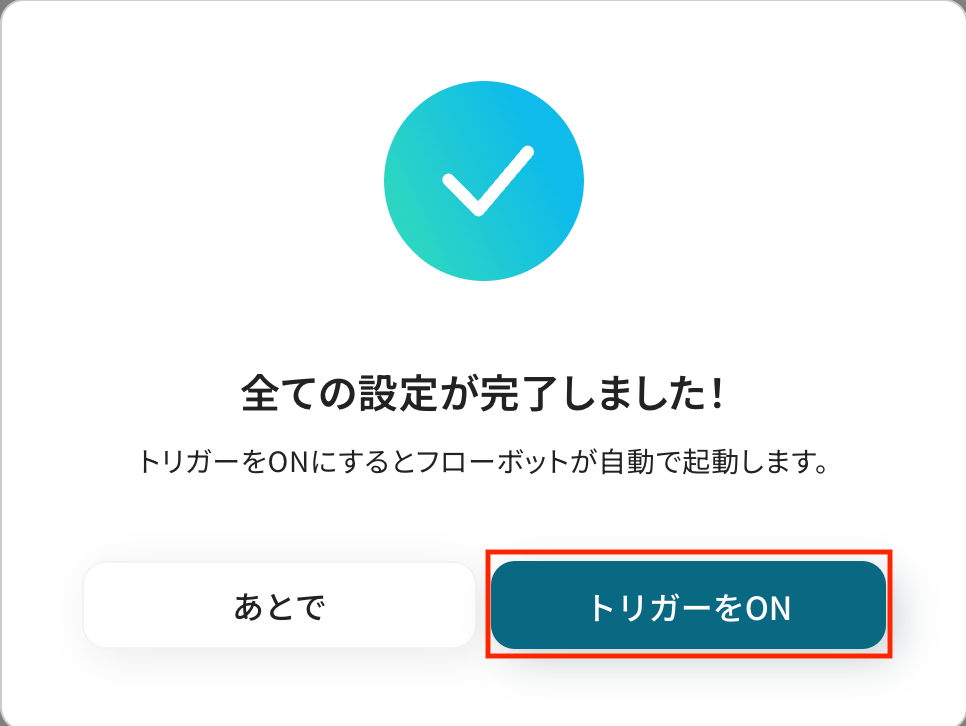
AsanaのデータをBoxに連携したい場合
今回はBoxからAsanaへデータを連携する方法をご紹介しましたが、逆にAsanaからBoxへのデータ連携を実施したい場合は、下記のテンプレートもあわせてご利用ください。
Asanaでタスクが完了したら、添付ファイルをBoxに格納する
Asanaのタスクが完了ステータスになったことをトリガーに、そのタスクに添付されているファイルを抽出し、Boxに自動で格納する連携です。
完了したタスクの成果物を自動でBoxに集約・保管できるため、ファイルの一元管理が実現し、後から成果物を探す手間を省けます。
Asanaでタスクが完了したら、添付ファイルをBoxに格納する
試してみる
■概要
Asanaでタスクが完了した後、添付ファイルをダウンロードしてBoxに保存する作業に手間を感じていませんか?
特にファイルを必ず格納する必要がある場合、手作業での移動は時間がかかり、保存漏れのリスクも伴います。
このワークフローを活用すれば、AsanaとBoxの連携を自動化でき、タスクの完了をトリガーに添付ファイルを指定のフォルダへ自動で格納することが可能です。
■このテンプレートをおすすめする方
・Asanaで完了したタスクの添付ファイルを、手作業でBoxに移動させている方
・AsanaとBoxを連携させ、プロジェクトの成果物を一元的に管理したいと考えている方
・ファイル管理のルールを徹底し、ヒューマンエラーによる保存漏れを防ぎたい方
■注意事項
・Asana、BoxのそれぞれとYoomを連携してください。
・トリガーは5分、10分、15分、30分、60分の間隔で起動間隔を選択できます。
・プランによって最短の起動間隔が異なりますので、ご注意ください。
・分岐はミニプラン以上のプランでご利用いただける機能(オペレーション)となっております。フリープランの場合は設定しているフローボットのオペレーションはエラーとなりますので、ご注意ください。
・ミニプランなどの有料プランは、2週間の無料トライアルを行うことが可能です。無料トライアル中には制限対象のアプリや機能(オペレーション)を使用することができます。
・ダウンロード可能なファイル容量は最大300MBまでです。アプリの仕様によっては300MB未満になる可能性があるので、ご注意ください。
・トリガー、各オペレーションでの取り扱い可能なファイル容量の詳細は下記をご参照ください。
https://intercom.help/yoom/ja/articles/9413924
Asanaでタスクが完了したら、添付されている全てのファイルをBoxに格納する
Asanaのタスクが完了した際、タスクに添付されているファイルを全て自動でBoxに格納する連携です。
複数のファイルが添付されている場合でも、一つ一つ手動でダウンロードしてアップロードする必要がなく、全ての成果物をBoxにアーカイブできるため、プロジェクト完了時のファイル整理やバックアップ作業を効率化します。
Asanaでタスクが完了したら、添付されている全てのファイルをBoxに格納する
試してみる
■概要
Asanaで管理しているタスクが完了するたびに、添付ファイルを一つひとつ手作業でBoxに移動させるのは手間がかかる作業ではないでしょうか。
また、手作業によるファイルの移動漏れや格納ミスは、後の業務に影響を及ぼす可能性もあります。
このワークフローを活用すれば、Asanaでタスクが完了すると自動で添付ファイルがBoxに格納されるため、AsanaとBoxを用いたファイル管理の課題をスムーズに解消できます。
■このテンプレートをおすすめする方
・AsanaとBoxを利用してプロジェクト管理やファイル共有を行っている方
・タスク完了後のファイル整理を手作業で行い、非効率だと感じているプロジェクトマネージャーの方
・AsanaからBoxへのファイル連携を自動化し、ヒューマンエラーを防ぎたいと考えている方
■注意事項
・Asana、BoxのそれぞれとYoomを連携してください。
・トリガーは5分、10分、15分、30分、60分の間隔で起動間隔を選択できます。
・プランによって最短の起動間隔が異なりますので、ご注意ください。
・「同じ処理を繰り返す」オペレーション間の操作は、チームプラン・サクセスプランでのみご利用いただける機能となっております。フリープラン・ミニプランの場合は設定しているフローボットのオペレーションやデータコネクトはエラーとなりますので、ご注意ください。
・チームプランやサクセスプランなどの有料プランは、2週間の無料トライアルを行うことが可能です。無料トライアル中には制限対象のアプリや機能(オペレーション)を使用することができます。
・ダウンロード可能なファイル容量は最大300MBまでです。アプリの仕様によっては300MB未満になる可能性があるので、ご注意ください。
・トリガー、各オペレーションでの取り扱い可能なファイル容量の詳細は下記をご参照ください。
https://intercom.help/yoom/ja/articles/9413924
BoxとAsanaを活用したその他の自動化テンプレート
Yoomでは、BoxとAsanaに関しての様々な業務効率化テンプレートを提供しています。
BoxとAsanaでの操作をトリガーに、様々な業務工程を自動化することで業務の効率化と人的ミスの削減が可能です。
ご自身の業務に合わせて、これらのテンプレートもぜひ活用してみてくださいね!
Asanaを使った便利な自動化例
Asanaにタスクが追加されたら、Todoistにもタスクを作成したり、Googleフォームで登録された情報をAsanaに連携したりできます。
また、Backlogに課題が登録されたらAsanaにも追加するなど、複数のタスク管理ツール間で情報を同期できます。
さらに、Asanaのタスク情報をGoogle スプレッドシートに同期したり、Miroにカードを作成したりと、情報共有とタスクの可視化を効率化できます。
Asanaのタスク情報をGoogle スプレッドシートに同期する
試してみる
Asanaのタスク情報をスプレッドシートに同期して、スプレッドシート上でAsanaのタスクを管理できるフローボットです。Asanaでタスクが追加・更新されたら、スプレッドシートに情報を自動的に同期します。
Asanaでタスクが登録されたら、Miroにカードを作成する
試してみる
■概要
「Asanaでタスクが登録されたら、Miroにカードを作成する」ワークフローを利用すると、タスク管理が効率化します。
Asana上のタスク情報をMiroで可視化できるため、スムーズな業務進行につながります。
■このテンプレートをおすすめする方
・Asanaを利用してプロジェクト管理やタスク管理を行っている方
・チームでAsanaを使ってタスク管理をしているが、期日や締め切りを見逃してしまうことが多い方
・タスク登録後の迅速な対応を求めている方
・Miroを日常的に使っていて、タスクの進捗状況を迅速に把握したい方
・AsanaとMiroの連携をスムーズに行いたい方
・プロジェクトマネージャーとしてチームメンバーのタスク状況をスピーディに確認したい方
■注意事項
・AsanaとMiroのそれぞれとYoomを連携してください。
・トリガーは5分、10分、15分、30分、60分の間隔で起動間隔を選択できます。
・プランによって最短の起動間隔が異なりますので、ご注意ください。
Asanaのプロジェクトにタスクが追加されたら、Todoistにタスクを作成する
試してみる
Asanaのプロジェクトにタスクが追加されたら、Todoistにタスクを作成するフローです。
Backlogで課題が登録されたらAsanaにも追加する
試してみる
Backlogで課題が登録されたらAsanaにも追加するフローです。
Googleフォームで登録された情報をAsanaに登録する
試してみる
Googleフォームで登録された情報をAsanaに登録するフローです。
Boxを使った便利な自動化例
JUST.DBにレコードが登録されたら、Boxに自動でフォルダを作成できます。
また、ファイルがアップロードされた際にOutlookでメールを送信したり、音声ファイルを文字起こししてPerplexityで要約しNotionに追加したりできます。
さらに、Googleフォームから送信されたファイルをBoxに自動でアップロードしたり、特定のフォルダを毎月アーカイブに移動してSlackに通知したりと、様々なファイル管理と情報共有のプロセスを効率化できます。
Boxに音声ファイルが追加されたら、文字起こししPerplexityで要約してNotionに追加する
試してみる
■概要
「Boxに音声ファイルが追加されたら、文字起こししPerplexityで要約してNotionに追加する」フローは、音声データの管理と情報整理を自動化する業務ワークフローです。会議やインタビューの音声ファイルをBoxに保存するだけで、Yoomが自動的に文字起こしを行い、Perplexity連携により要約を作成します。その後、要約された内容がNotionに整理・追加されるため、情報の共有や活用がスムーズに行えます。このワークフローを活用すれば、手動での文字起こしや要約作業の手間を大幅に削減し、業務の効率化が期待できます。
■このテンプレートをおすすめする方
・Boxを利用して音声ファイルの保存や管理を行っている方
・会議やインタビューの内容を文字起こしし、要約する作業に時間を費やしている方
・Notionを使って情報を整理・共有しているチームやプロジェクトリーダー
・Perplexityの連携機能を活用し、情報の要約を自動化したい方
・業務フローの効率化を図り、作業の自動化を進めたいIT担当者
■注意事項
・Notion、Perplexity、BoxのそれぞれとYoomを連携してください。
・トリガーは5分、10分、15分、30分、60分の間隔で起動間隔を選択できます。
・プランによって最短の起動間隔が異なりますので、ご注意ください。
・[文字起こし]オペレーションはチームプラン・サクセスプランでのみご利用いただける機能となっております。フリープラン・ミニプランの場合は設定しているフローボットのオペレーションはエラーとなりますので、ご注意ください。
・チームプランやサクセスプランなどの有料プランは、2週間の無料トライアルを行うことが可能です。無料トライアル中には制限対象のアプリやAI機能(オペレーション)を使用することができます。
Boxの特定フォルダを毎月アーカイブに移動しSlackに通知する
試してみる
■概要
Boxの特定フォルダを毎月アーカイブに移動しSlackに通知するフローです。
Yoomを利用すると、プログラミング不要で簡単にアプリ同士を連携することができます。
■このテンプレートをおすすめする方
・プロジェクトやチームのファイルをBoxで管理している方
・Box内のファイルの検索性を向上させたい方
・毎月の定型業務を自動化し業務の効率化を図りたい方
・毎月の制作物やデータを月単位で管理しているクリエイティブチームの方
・フォルダのアーカイブ作業における保存先の誤りを防止したい方
■注意事項
・Box、SlackそれぞれとYoomを連携してください。
・「同じ処理を繰り返す」オペレーション間の操作は、チームプラン・サクセスプランでのみご利用いただける機能となっております。フリープラン・ミニプランの場合は設定しているフローボットのオペレーションやデータコネクトはエラーとなりますので、ご注意ください。
・チームプランやサクセスプランなどの有料プランは、2週間の無料トライアルを行うことが可能です。無料トライアル中には制限対象のアプリや機能(オペレーション)を使用することができます。
JUST.DBで特定のレコードが登録されたらBoxにフォルダを作成しフォルダURLをJUST.DBに登録する
試してみる
JUST.DBで特定のレコードが登録されたらBoxにフォルダを作成しフォルダURLをJUST.DBに登録するフローです。
Googleフォームで送信されたファイルをBoxにアップロードする
試してみる
Googleフォームで送信されたファイルをBoxにアップロードするフローです。
boxにファイルがアップロードされたら、Outlookにメールを送信する
試してみる
boxに新しいファイルがアップロードされたら、Outlookにメールを送信するフローです。
まとめ
BoxとAsanaの連携を自動化することで、手作業での手間と時間を削減し、ヒューマンエラーをなくすことができます。
今回ご紹介したような業務自動化を実現できるノーコードツール「Yoom」を使えば、直感的な操作で簡単に業務フローを構築できるので、ぜひこちらから無料登録して、Yoomによる業務効率化を体験してみてください!
よくあるご質問
Q:担当者や期日も自動で設定できますか?
A:はい、可能です。Asanaの「タスクを追加」のオペレーションで、担当者や期日、コラボレーター(共同作業者)を設定できます。
Q:特定のファイル名の場合だけタスクを作ることはできますか?
A:はい、可能です。有料プランでご利用いただける「分岐」を設定することで、特定のファイル名が付与されているものだけタスクを作ることができます。詳しくは「分岐」の設定方法をご覧ください。
Q:連携が失敗した場合、どのように気づけますか?
A:自動化フローでエラーが発生した場合、フローボット内でエラーとして記録され、通知設定をしておくとメールなどで自動通知されます。
なお、自動での再実行(リトライ)は行われないため、エラー発生時は手動での再実行が必要です。
エラー時の対応方法について